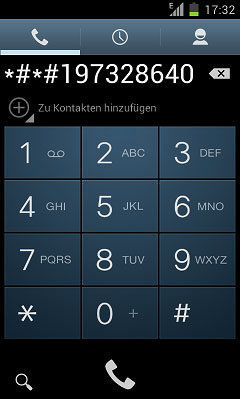Top 3 moduri de a debloca Samsung Galaxy fără a pierde date
"Am uitat parola de blocare a ecranului de pe Samsung Galaxy S5. Vă rugăm să mă ajutați să deblochez ecranul de blocare a Android fără a pierde date?"
Majoritatea oamenilor ar dori să utilizeze ecranul de blocare pentruprotejați confidențialitatea telefonului mobil. Cu toate acestea, din anumite motive, acum sunteți blocat de pe telefon și doriți să deblocați ecranul de blocare Android fără a pierde date. În acest articol, colectăm 3 modalități ușoare de a debloca Samsung Galaxy S8 / S7 / S7 Edge / S6 / S6 Edge / S5 / S4 / S3, Galaxy Note 5 / Note 4 / Note 3 / Note 2 fără a pierde date.
Metoda 1. Deblocați dispozitivele Samsung Galaxy cu conectare Google (numai Android 4.4 și versiunile de mai jos)
Dacă tot rulați Android 4.4 sau mai jos și aveți un cont Google înregistrat pe telefon, atunci puteți utiliza contul Google pentru a ocoli ecranul de blocare Samsung Galaxy fără a pierde date.
Notă: Ar trebui să aveți telefonul Android conectat la o rețea Wi-Fi pe care ați folosit-o înainte.
- Introduceți o parolă sau un model greșit al ecranului de blocare de 5 ori.
- Așteptați aproximativ 30 de secunde și faceți clic pe opțiunea „Model uitat”.
- Introduceți un cod PIN de rezervă sau autentificarea contului dvs. Google.
- Telefonul dvs. va fi deblocat. Și puteți desena un nou model de deblocare pentru dispozitivul dvs.

Metoda 2. Bypass Samsung Galaxy Screen Lock utilizând „Găsiți mobilul meu”
Samsung oferă o caracteristică „Găsiți mobilul meu” pentrutelefonul și tableta sa. Dacă din păcate ați uitat codul de blocare a ecranului pentru dispozitivul dvs., îl puteți utiliza pentru a debloca PIN-ul ecranului de blocare / Parola / Model / Amprentă digitală pe Samsung Galaxy fără pierderi de date.
Notă: Trebuie să vă configurați contul Samsung pe dispozitiv.
- În primul rând, accesați site-ul Găsiți mobil și conectați-vă la contul Samsung. Faceți clic pe butonul „Blochează ecranul meu”.
- Acum, pe pagina următoare, faceți clic pe „Deblocare” și dispozitivul dvs. se va debloca automat în timp ce eliminați Blocarea securității. Puteți adăuga apoi o altă protecție după cum doriți


Metoda 3. Eliminați ecranul de blocare Samsung Galaxy cu Android Device Manager
Dacă ați activat Android Device Manager pe dispozitivul dvs., îl puteți utiliza și pentru a debloca telefonul / fila Samsung Galaxy fără pierderi de date.
- Accesați google.com/android/devicemanager și conectați-vă la contul Google pe care l-ați folosit pe dispozitivul dvs. blocat.
- Alegeți dispozitivul pe care doriți să îl deblocați în interfața ADM și faceți clic pe opțiunea „Blocare”.
- Introduceți o parolă și selectați din nou „Blocare”. Ecranul dvs. actual de blocare va fi înlocuit cu o blocare cu parolă. Nu folosiți parola contului dvs. Google
- Când telefonul dvs. este deblocat, accesați setările ecranului de pe dispozitiv pentru a schimba Blocarea ecranului.


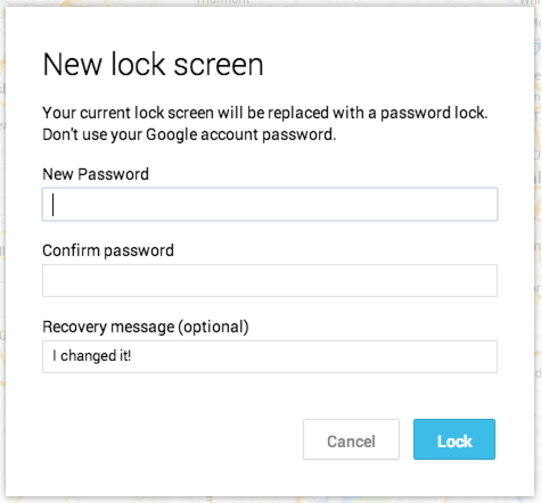
Metoda finală de deblocare a Samsung Galaxy cu eliminarea ecranului de blocare Android
Dacă cele trei metode de mai sus nu funcționează, nu „t”vă faceți griji! O îndepărtare profesională a ecranului de blocare Android, cum ar fi Tenorshare Android Unlocker, poate elimina cu ușurință PIN-ul ecranului de blocare / parolă / model / amprentă digitală de pe Samsung Galaxy.
- Descărcați gratuit și instalați Tenorshare Android Unlocker pe computer. Conectați dispozitivul la acel computer
- Rulați Tenorshare Android Unlocker și faceți clic pe Eliminare pentru a dezactiva ușor ecranul de blocare pe Samsung Galaxy.
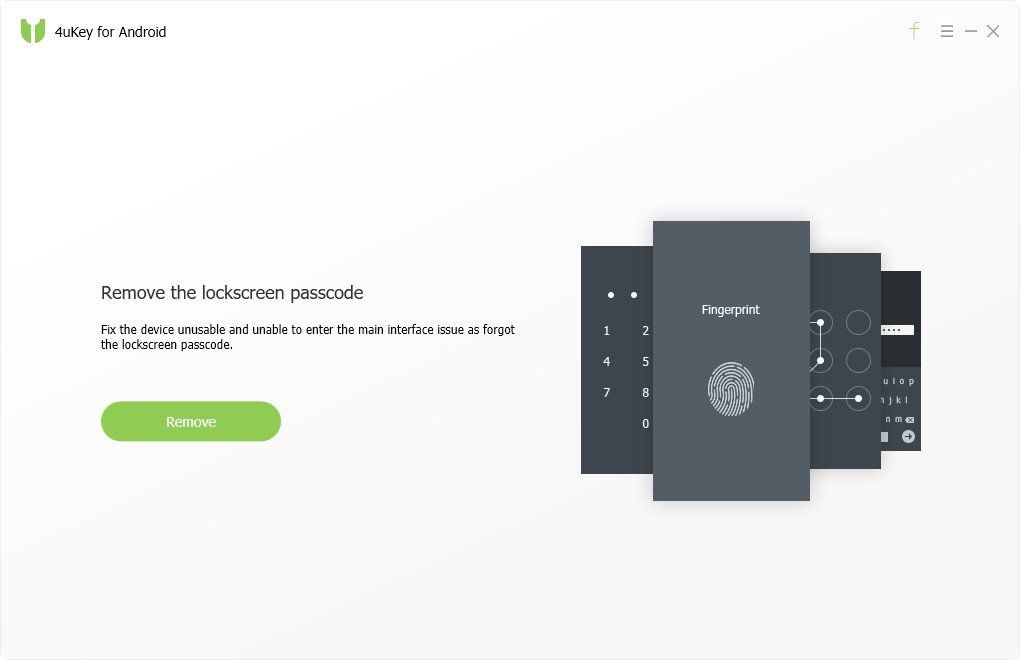
Este vorba despre cum să deblocați Samsung Galaxy (amprente digitale, model și ecrane de blocare a parolei) fără a pierde date. Dacă aveți alte probleme, vă rugăm să lăsați un mesaj la locul de comentarii.